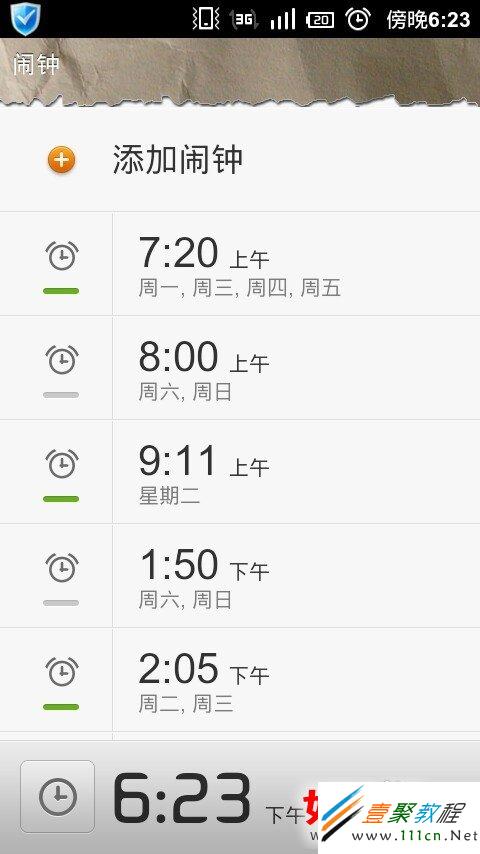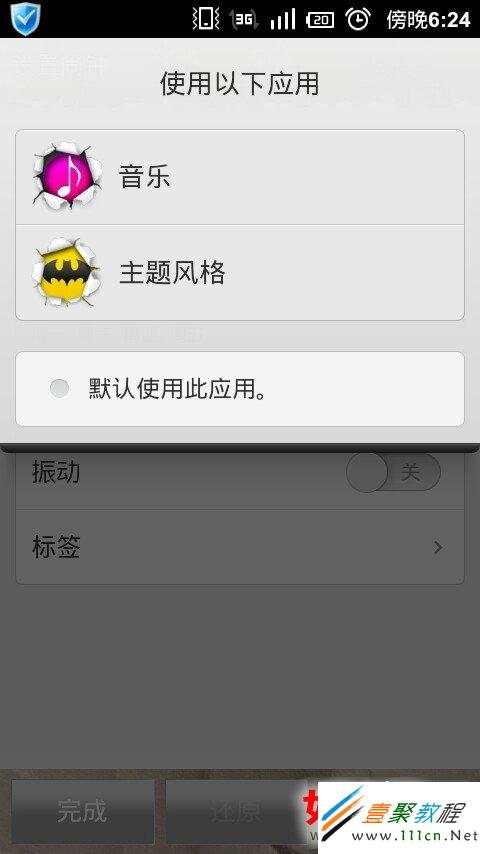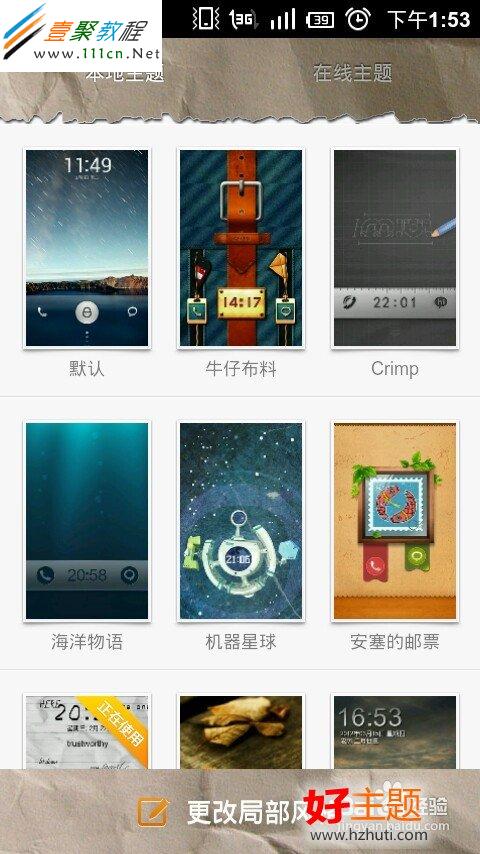最新下载
热门教程
- 1
- 2
- 3
- 4
- 5
- 6
- 7
- 8
- 9
- 10
小米3怎么设置闹钟铃声
时间:2022-06-26 02:45:13 编辑:袖梨 来源:一聚教程网
具体步骤
方法一
1.在手机桌面我们点击闹钟图标直接进入即可了,如果有己创建就好办了,没有我们再创建一个。
2.我们现在打开设置好的闹钟,找到铃声选项了,我们打开后可以用个几种方式直接找到想要的铃声并设置好
3.我们可以选择直接音乐进行打开了,这里就不介绍了。
方法二
1.这里利用小米主题风格来操作,我们点击主题风格这一个选项图标
2.现在我们在主题风格选项找到“修改局部风格”然后找到“修改铃声选项”如图所示
3.进入更改局部风格选项栏之后,在最末端的选项栏,那个就是我们所要找的修改闹钟铃声的选项了
4.进入修改选项中后我们可以直接使用本地的闹钟铃声,也就是系统默认的各种铃声,还有就是我们可以直接联网寻找其他铃声。但是这都不是我们想要的,我们点击通过其他程序选择
5.这时候就会弹出音乐的选项栏了,点击进去后在里面找到你所想要的铃声就可以了
友情提示
上面截图是以小米2为截图了,因为我还不知道小米3怎么截屏了,所以就用2的代替了其实操作方法是一样的。
相关文章
- 《弓箭传说2》新手玩法介绍 01-16
- 《地下城与勇士:起源》断桥烟雨多买多送活动内容一览 01-16
- 《差不多高手》醉拳龙技能特点分享 01-16
- 《鬼谷八荒》毕方尾羽解除限制道具推荐 01-16
- 《地下城与勇士:起源》阿拉德首次迎新春活动内容一览 01-16
- 《差不多高手》情圣技能特点分享 01-16